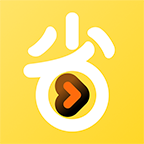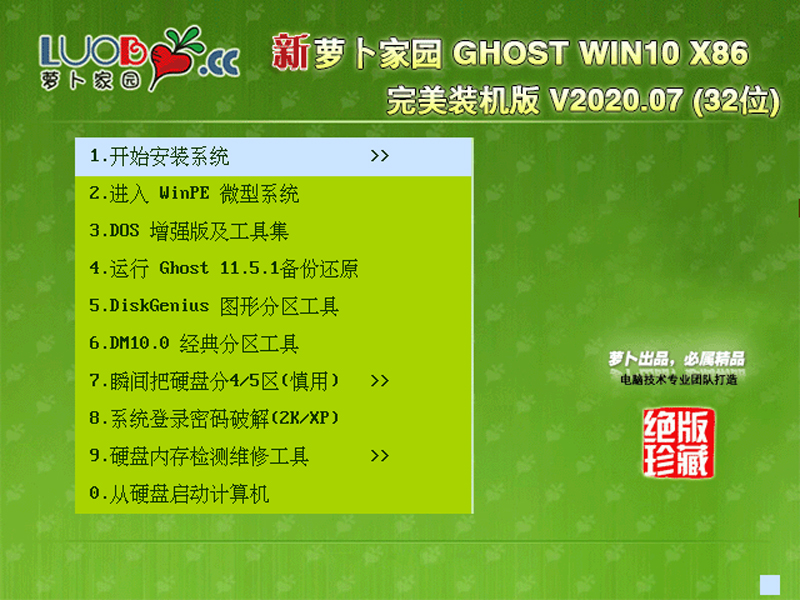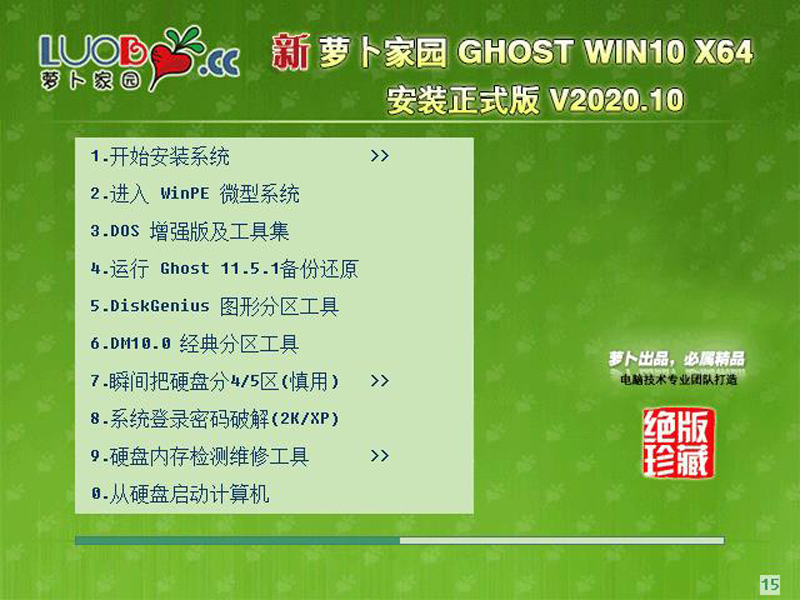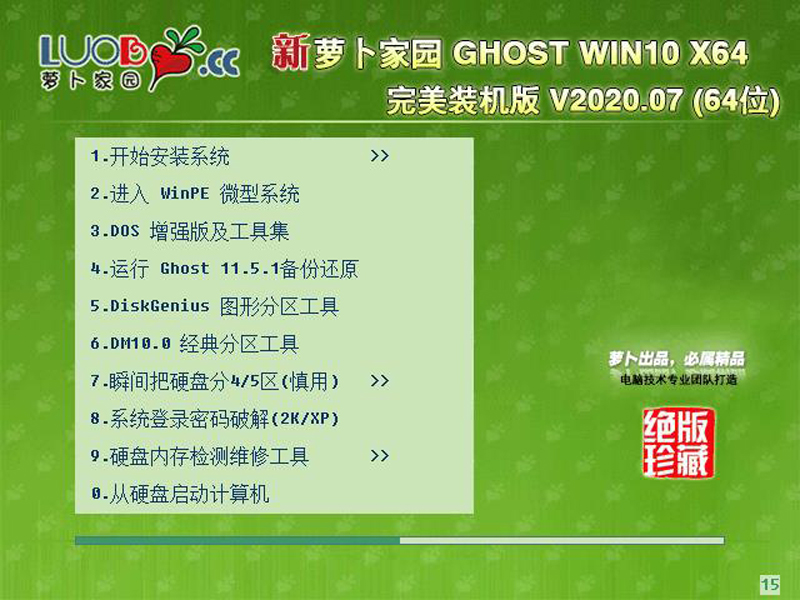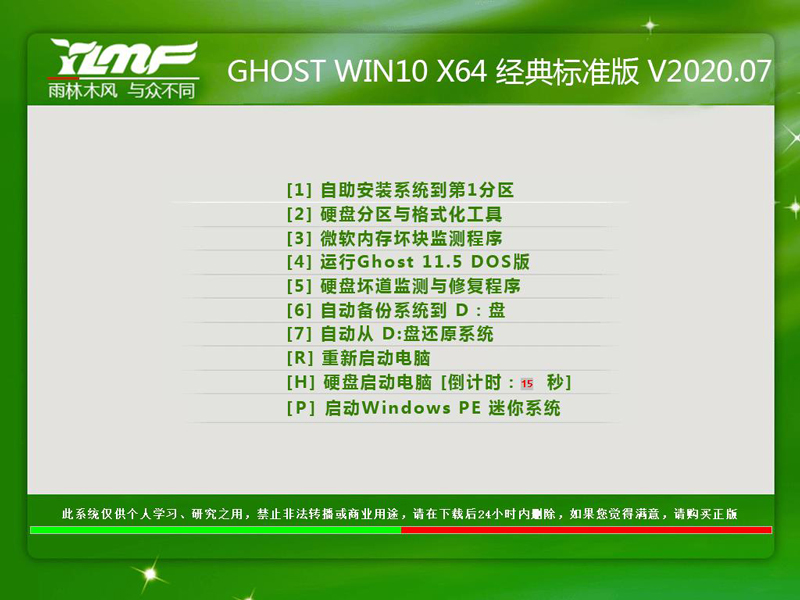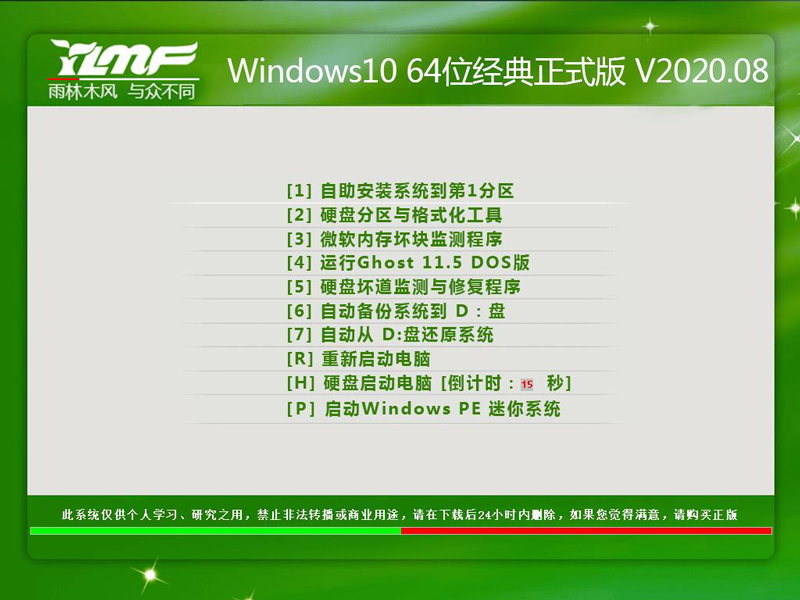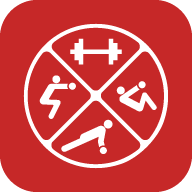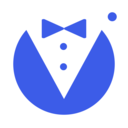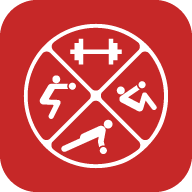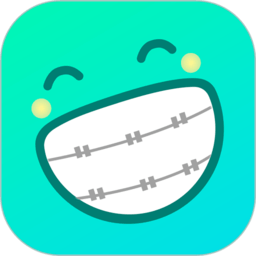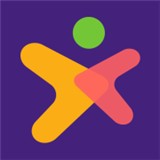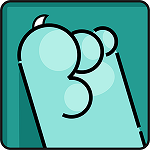Win11不能使用DNS加密怎么办 Win11首选的DNS加密无法选择解决方法
时间:2022-06-13
Win11不能使用DNS加密怎么办?Win11首选的DNS加密无法选择很多的用户不知道怎么去解决,按照下面的步骤还是很多的,下面就是小编带来的详解解决方案,感兴趣的用户快来看看吧!
首选的 DNS 加密,灰色无法选择状态
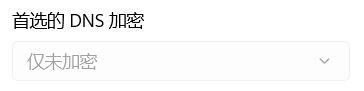
1、首先,按键盘上的【 Win + X 】组合键,或右键点击任务栏底部的【Windows开始徽标】,在打开的隐藏菜单项中,选择【运行】;
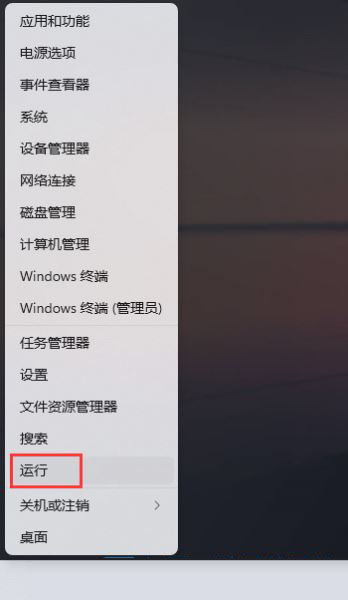
2、运行窗口,输入【regedit】命令,按确定或回车,打开注册表编辑器;
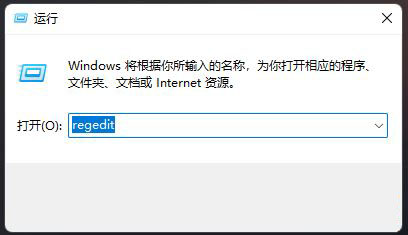
3、注册表编辑器窗口,依次展开到以下路径:
HKEY_LOCAL_MACHINE⁄SYSTEM⁄CurrentControlSet⁄Services⁄Dnscache⁄Parameters⁄DohWellKnownServers

4、DohWellKnownServers下,存储的就是可以使用加密的【DNS地址】,默认情况下,只能为这些DNS地址开启加密功能;
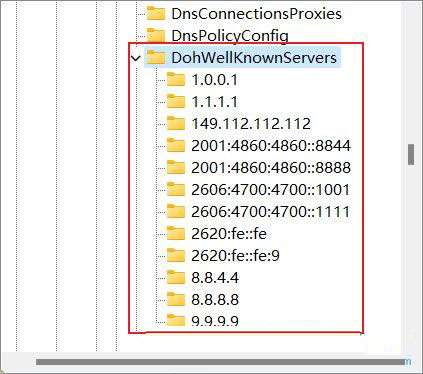
如果需要使用其它DNS地址,可以选择【DohWellKnownServers】,然后点击右键,【新建项】,直接命名为DNS地址即可。
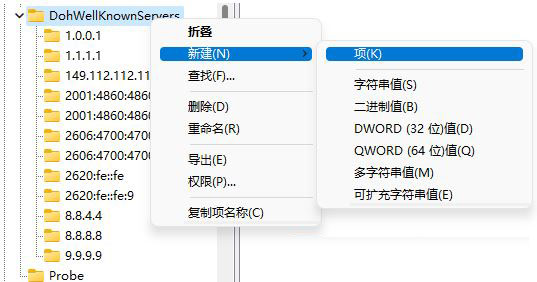
以上就是小编为大家带来的软件教程了!更过好玩的游戏请关注:11ba游戏下载站你想要的,想不到的我们都应有尽有!
相关阅读
更多
- Win11系统找不到手机投屏功能怎么办 Win11手机投屏功能介绍 09.06
- Win11怎么更新系统修复 Win11更新系统修复方法 09.01
- Win11音频驱动怎么更新 两种更新Win11音频驱动方法介绍 08.16
- Win11如何设置硬盘密码 Win11硬盘加密的方法 08.16
- win11扩展卷点不了怎么办 win11扩展卷不能选的原因以及解决方法 08.16
- win11怎么退出微软账户 win11退出微软账户方法 08.05
- win11开机发生死循环重启怎么办 win11开机发生死循环重启解决方法 08.04
- Win11如何禁止软件后台运行 Win11系统禁止应用在后台运行的方法 08.02
- Win11如何更改默认下载路径 Win11更改默认下载路径的方法 08.01
- Win11找不到DNS地址怎么办 找不到DNS无法访问网页的三种解决方法 07.29
- win11杀毒软件打不开怎么办 win11杀毒软件启动教程 07.29
- Win11运行VMware虚拟机崩溃死机怎么办 附虚拟机死机修复教程 07.27
猜你喜欢
更多
 -------
-------
win10系统应用大全
-------不是每个人都精通计算机。如果你最近有新电脑,肯定需要重装软件。这个时候是不是很混乱?其实没必要头痛的找Win10必备软件清单。如果你是电脑小白,肯定会问新电脑Win10的必备软件在什么地方下载。不要被网络上的流亡软件欺骗,否则不仅会对电脑造成很大的伤害,还会让个人信息的泄露。今天小编就为大家分享一下,快来看一看吧~
-
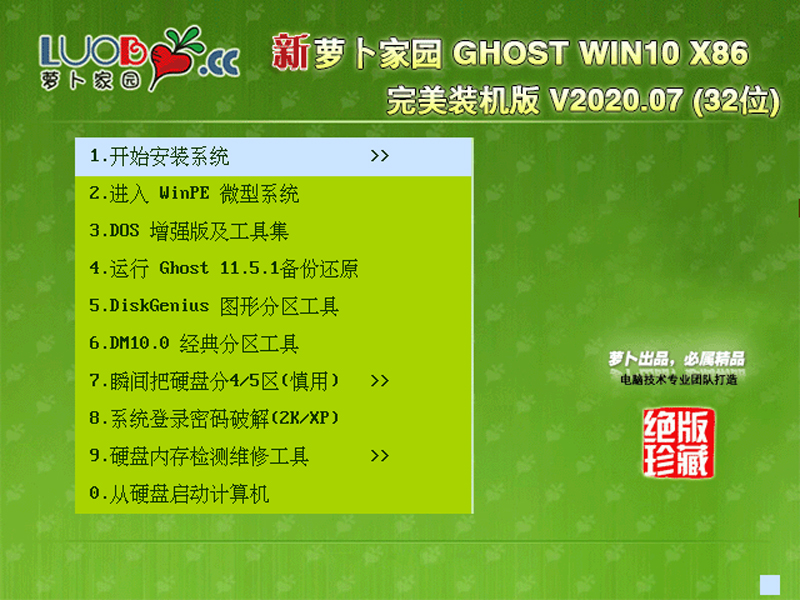
新萝卜家园 Ghost Win10 X86 装机版 202007 (32位)
类型:操作系统
大小:3.1GB
-
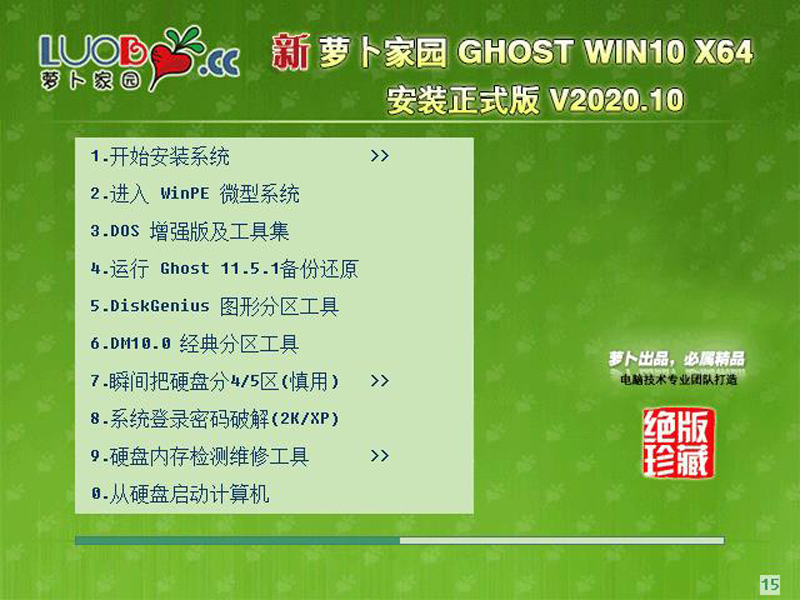
新萝卜家园 Ghost Win10 X64 正式版 202010
类型:操作系统
大小:55.81MB
-

大地系统 Ghost Win10 X64 专业版 202009
类型:操作系统
大小:4.81GB
-

雨林木风 Ghost Win10 X64 国庆版 202010
类型:操作系统
大小:5.55GB
-
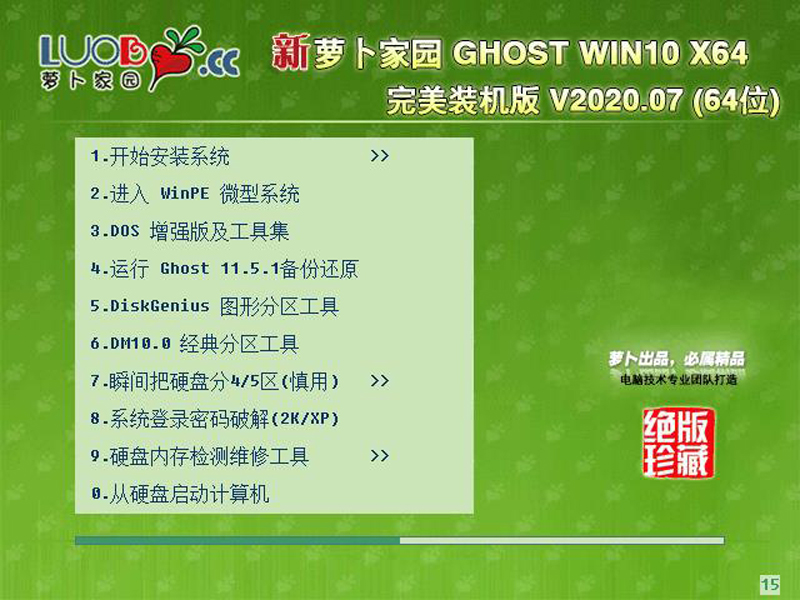
新萝卜家园 Ghost Win10 X64 装机版 202007
类型:操作系统
大小:4.25GB
-

雨林木风 Ghost Win10 X86 (32位)
类型:操作系统
大小:3.56GB
-

雨林木风 Ghost Win10 X86 纯净版 (32位)
类型:操作系统
大小:3.52GB
-
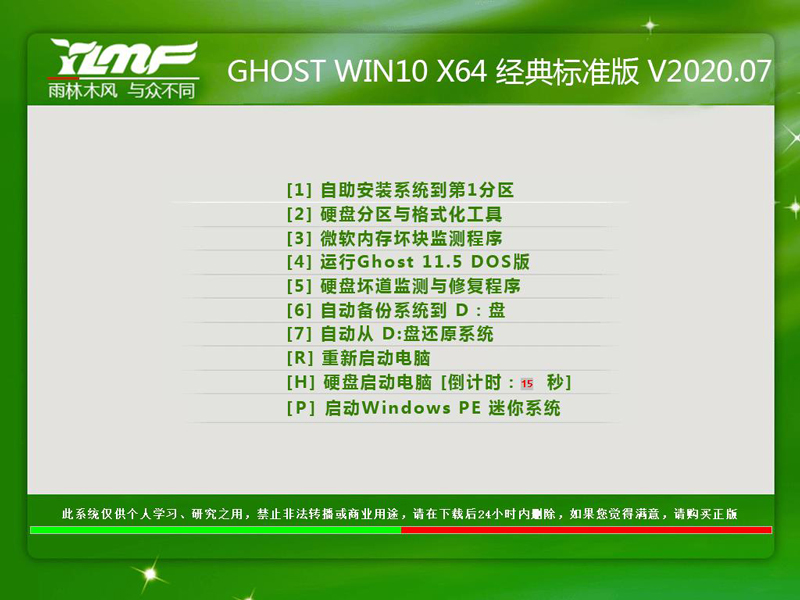
雨林木风 Ghost Win10 X64 经典标准版 202007
类型:操作系统
大小:5.65G
-
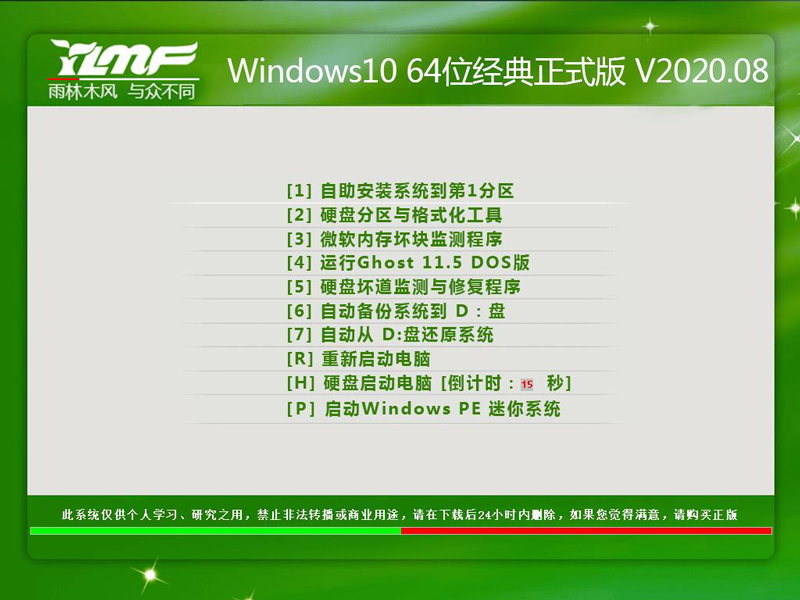
雨林木风 Ghost Win10 X64 经典标准版 202008
类型:操作系统
大小:34.43MB